192.168.1.1 alebo 192.168.0.1 -Choďte do nastavení Wi -fi Router Wi -Fi

- 1526
- 96
- Oleg Krajči
192.168.1.1 alebo 192.168.0.1 -Choďte do nastavení Wi -fi Router Wi -Fi
Mnoho používateľov sa pýta, ako ísť do nastavení smerovača Wi-Fi. Toto je skutočne veľmi populárna téma, na ktorú som už napísal viac ako jeden článok. Mnohí, na vstup do smerovača, jednoducho získajú adresu 192 v prehliadači.168.1.1 alebo 192.168.0.1 a nedostaňte sa do ovládacieho panela pre smerovač, ale na stránke. Kde vidia veľa stránok a už sa snažia ísť do smerovača podľa pokynov.
Rozhodol som sa pripraviť podrobný článok, v ktorom vám poviem, ako spojiť všetko, ako zistiť adresu na zadanie nastavení smerovača, aké sú tieto adresy z roku 192.168.0.1 a 192.168.1.1, kam ich zadať a ako ísť na stránku s nastaveniami smerovača.
Ak ste práve kúpili smerovač (alebo modem) a chcete ho nakonfigurovať, niečo sa rozpadlo, internet prestal fungovať, nastavenia preleteli, chcete zmeniť niektoré parametre (názov siete Wi-Fi, heslo , atď. D.), potom musíte otvoriť nastavenia a všetko je tu. To je to, čo zvážime v tomto článku. Už som pripravil podrobné články pre rôznych výrobcov smerovačov: TP-Link, D-Link, Asus, Tenda, Zyxel, Linksys a existuje dokonca všeobecný článok o vstupe do webového rozhrania smerovača. A v tomto článku chcem povedať viac o adresách, prostredníctvom ktorých máte prístup k stránke pomocou nastavení smerovača alebo modemu.
192.168.1.1 a 192.168.0.1 - Aké sú tieto adresy a ako ich používať
Router (alebo modem) je zariadenie, ktoré má svoj vlastný malý operačný systém (softvér). Je zrejmé, že tieto zariadenia majú veľa nastavení. Ak nenastavíte jemné parametre, potom internet nebude fungovať, na Wi-Fi a T nebude žiadne heslo. D. Preto má každý smerovač nastavenia. Tieto nastavenia sa otvoria cez prehliadač na konkrétnej adrese. Môžeme povedať, že toto je takáto stránka alebo stránka s nastaveniami vášho sieťového zariadenia.
Spravidla sa vo všetkých smerovačoch môžete dostať do nastavení podľa adresy IP 192.168.1.1 alebo 192.168.0.1. Mnoho výrobcov tiež používa na prístup k adrese webového rozhrania typu.Kľúče.Slepo. Ale aj v týchto prípadoch môžete použiť adresy čísel, ktoré som napísal vyššie.
Výrobcovia sieťových zariadení, vrátane, poskytujú veľmi často špeciálne programy na disku, s ktorým môžete nakonfigurovať a zmeniť nastavenia smerovača. Napríklad Linksys sa zameriava na túto metódu nastavenia. Zdá sa mi, že je lepšie robiť všetko prostredníctvom prehliadača, aby ste sa nezmätili. Tak jasnejšie.
V každom prípade otvorte nastavenia svojho zariadenia, môžete jednoducho vytočiť adresu 192.168.0.1 alebo 192.168.1.1 v ktoromkoľvek prehliadači. S pripojeným smerovačom. Teraz to zvážime podrobnejšie.
Ako zistiť IP adresu smerovača?
Všetko je veľmi jednoduché. Takmer na všetkých zariadeniach sú adresa pre prístup k ovládaciemu panelu a štandardné meno používateľa a heslo označené od dolnej časti samotného zariadenia. Tu napríklad zariadenia TP-Link. IP adresy, ktoré sa majú prijať v prehliadači - http: // 192.168.1.1 (Existuje niekoľko modelov, ktorých adresa http: // 192.168.0.1). Meno používateľa a heslo - správca a správca.

Napríklad na D-Link:

Ale smerovač Zyxel označuje adresu http: // môj.Kľúče.Slepo. Ale nastavenia sú otvorené bez problémov v roku 192.168.1.1.

Takéto informácie sú na každom zariadení. Alebo v pokynoch.
Otvoríme stránku s smerovačom cez prehliadač
1 Najprv musíme pripojiť počítač (z ktorého chcete nastaviť) k smerovači. Je možné pripojiť prostredníctvom sieťového kábla (ktorý by mal byť zahrnutý), ako aj pomocou Wi-Fi. Je veľmi ľahké spojiť sa pomocou LAN na LAN. Jeden koniec v sieťovej mape počítača alebo prenosného počítača a druhý - v konektore LAN na smerovači.

Ak sa chcete pripojiť cez Wi-Fi, jednoducho sa pripojte k svojej sieti. Ak je smerovač nový, potom sieť bude mať štandardný názov a pravdepodobne bude bez hesla. Ak je smerovač nový a sieť je zatvorená, potom musí byť štandardný kolík označený zdola otroctva. Stále môžete vidieť tento článok.
Ak je pripojenie nadviazané, stav pripojenia môže byť „obmedzený“ alebo „bez prístupu na internet“ je normálny, smerovač ešte nie je nakonfigurovaný a nie je prístup k internetu. Môžete ísť do nastavení.
2 Otvorte ľubovoľný prehliadač (Opera, Chrome, Internet Explorer, Microsoft Edge) a v riadku, kde potrebujete uviesť adresu stránky, zhromažďovať alebo skopírovať IP adresy vášho smerovača. Toto je http: // 192.168.0.1 alebo http: // 192.168.1.1 (môžete zadať bez http: //). A prekročenie tejto adresy stlačením klávesu Enter.
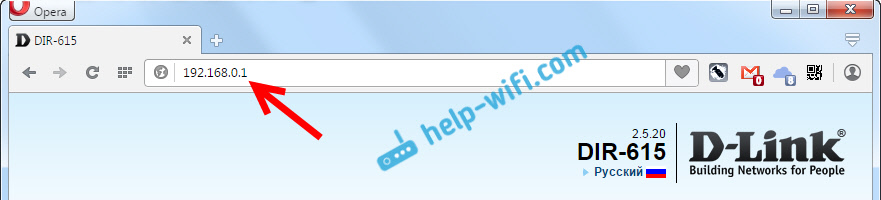
Alebo tu je ďalší príklad, ideme na adresu 192.168.1.1 (Pre príklad ASUS):
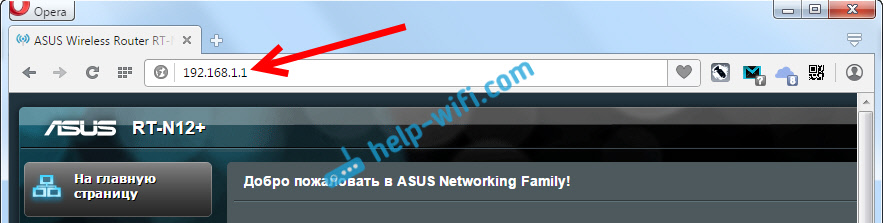
3 by sa malo objaviť žiadosť o prihlásenie a heslo na prístup k nastaveniam. Spravidla je to správca a správca. Alebo, pole hesla musí byť ponechané prázdne. Tieto informácie sú uvedené na samotnom smerovači, kde IP adresa. Ak ste už zmenili toto meno používateľa a heslo, musíte zadať svoje. Ak ste na ne zabudli, pravdepodobne budete musieť vyhodiť nastavenia.
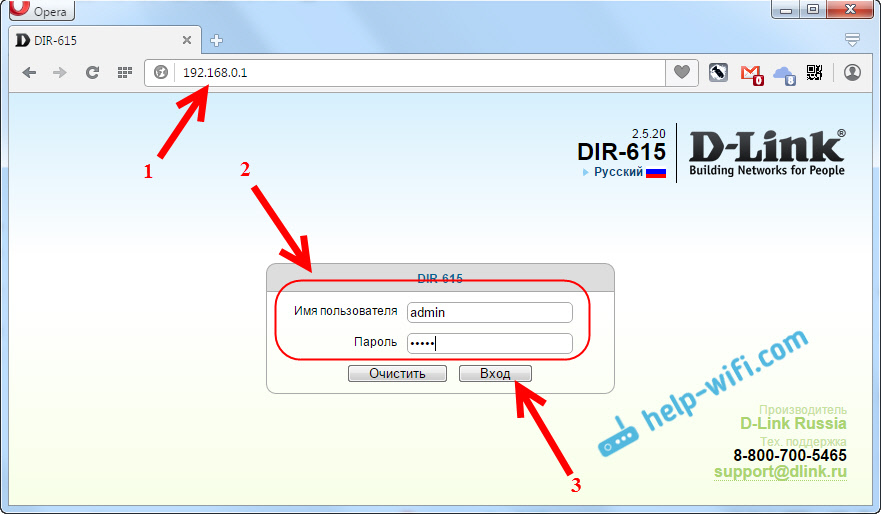
Samotné autorizačné okno sa môže mierne líšiť. Všetko záleží na výrobcovi smerovača a prehliadača. Ak všetko uvádzate správne, otvorí sa stránka nastavení. Ktoré tiež vyzerajú inak, na rôznych zariadeniach.
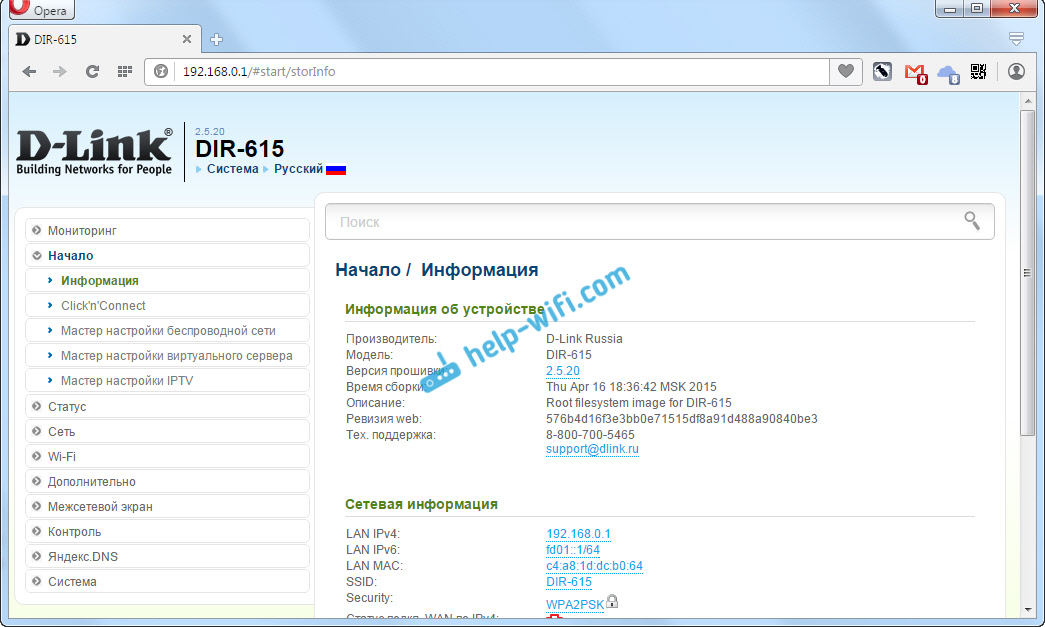
Teraz môžete konfigurovať všetko, zmeniť niektoré parametre a t. D. Ak vôbec niečo, pozrite si pokyny na našej webovej stránke. Alebo sa opýtajte v komentároch.
Ak nemôžete ísť do nastavení smerovača alebo modemu (stránka nastavení sa neotvára, heslo sa nehodí atď. D.), pozrite si článok, čo robiť, ak nezadá nastavenia smerovača pre 192.168.0.1 alebo 192.168.1.1?
V ňom som zbieral najobľúbenejšie možné problémy a riešenia.
Dúfam, že vám tento článok pomôže otvoriť stránku s nastavením smerovača bez problémov. Všetko sa dá urobiť sami, nič nie je ťažké. Ak niečo nefunguje - položte otázky v komentároch.
- « TP-Link nefunguje wi-fi. Router nedáva sieť Wi-Fi
- Ako resetovať nastavenia a heslo na smerovači D-Link? »

